كيفية إصلاح عدم ظهور ملاحظات Instagram (إصلاحات سهلة)
نشرت: 2024-02-07تقدم لك هذه المقالة أسرع وأسهل الطرق لحل مشكلة اختفاء ملاحظات Instagram.
Instagram عبارة عن منصة للتواصل الاجتماعي لا تحتاج إلى تعريف. لديه أكثر من 2.4 مليار مستخدم بسبب ميزاته التي لا تشوبها شائبة، مثل الملاحظات التي تتيح لك ترك رسائل قصيرة لأحبائك. ومع ذلك، أبلغ المستخدمون مؤخرًا عن مشكلة مزعجة تتمثل في عدم ظهور ميزة ملاحظات Instagram.
هل تعاني من وضع مماثل؟ إذا كانت الإجابة بنعم، فقد هبطت في المكان الصحيح. ترشدك هذه المقالة إلى أفضل الحلول الممكنة لهذه المشكلة المزعجة. ومع ذلك، قبل مناقشة كيفية حل هذه المشكلة، من المهم فهم السبب الذي قد يكون سبب المشكلة لحلها بشكل أفضل.
لماذا لا تظهر ملاحظات Instagram
قد لا تظهر ملاحظات Instagram على حساب واحد لأي من الأسباب التالية.
- الأخطاء المؤقتة
- تطبيق عفا عليه الزمن
- الميزة غير متوفرة في منطقتك
بعد معرفة الأسباب المحتملة لعدم تمكنك من الوصول إلى ملاحظات Instagram، دعنا نتعرف على كيفية حل المشكلة.
إصلاحات لعدم ظهور ملاحظات Instagram
يمكنك تطبيق الطرق التالية للحصول على ملاحظات Instagram إذا لم تظهر الميزة في تطبيقك.
الإصلاح 1: تشغيل حالة النشاط
تتيح حالة النشاط لمتابعيك معرفة متى كنت نشطًا أو كنت نشطًا على Instagram. أبلغ الكثير من المستخدمين أن تشغيل هذه الميزة قد أدى إلى حل ملاحظات Instagram التي لا تظهر المشكلة. وبالتالي، يمكنك اتباع الخطوات التالية لتمكين حالة النشاط.
- للبدء، قم بتشغيل تطبيق Instagram.
- ثانيا، اضغط علىأيقونة الملف الشخصي المتوفرة في الزاوية اليمنى السفلى.
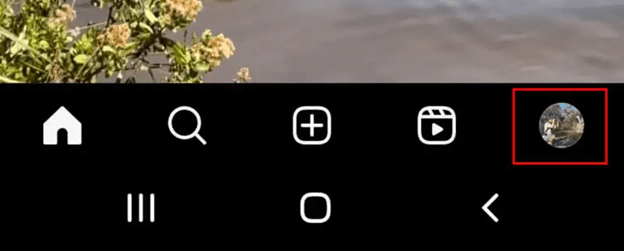
- الآن، حددالخطوط الأفقية الثلاثة من الزاوية اليمنى العليا.
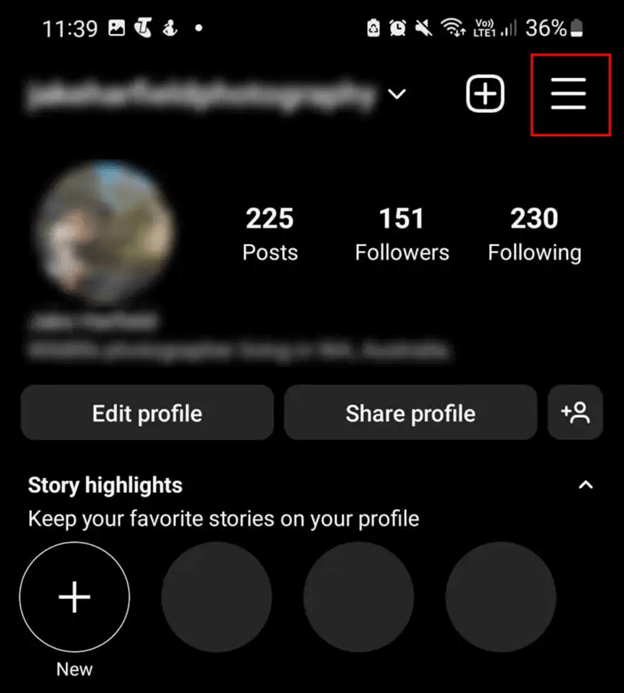
- الآن، حدد خيارالإعدادات والخصوصية .
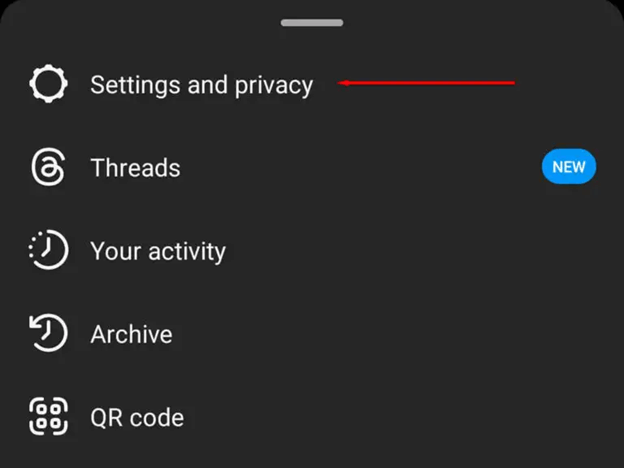
- اخترالرسائل والردود على القصة.

- الآن، اضغط على خيارإظهار حالة النشاط.
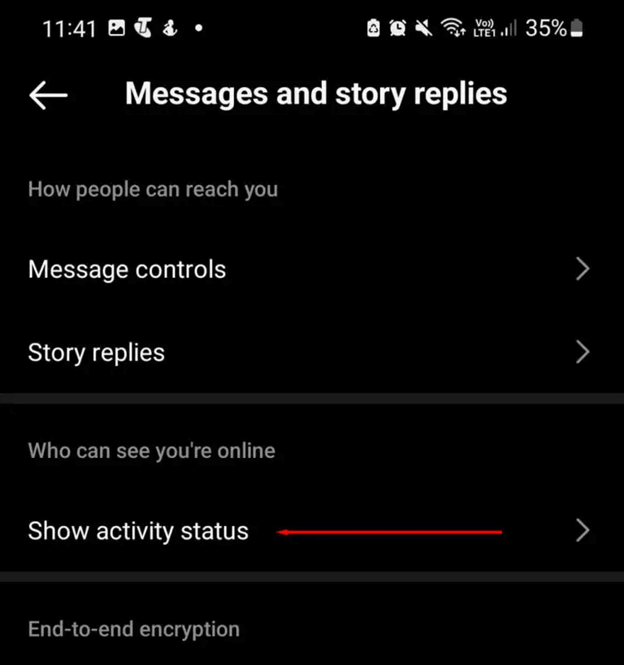
- وأخيرًا، قم بالتبديل إلى خيارإظهار حالة النشاط .
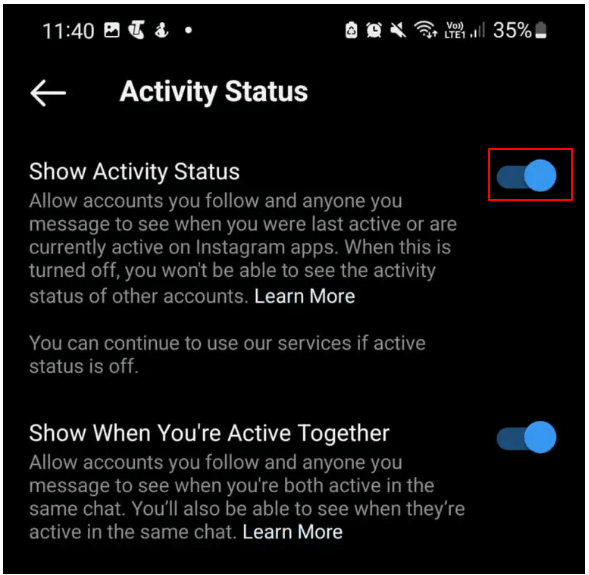
اقرأ أيضًا: هل "[email protected]" شرعي وكيفية منع ذلك على Instagram
الإصلاح 2: إعادة تشغيل تطبيق Instagram
تعمل إعادة تشغيل التطبيق على إصلاح الأخطاء العشوائية التي قد تكون مسؤولة عن اختفاء ميزة ملاحظات Instagram. وبالتالي، يمكنك إعادة تشغيل التطبيق لإصلاح المشكلة. إذا كنت من مستخدمي iPhone، فاسحب لأعلى لعرض التطبيقات النشطة، ثم اسحب لأعلى على Instagram. يمكن لمستخدمي Android النقر على زرالتطبيقات الحديثة ثم التمرير السريع على تطبيق Instagram لإغلاقه.
الحل 3: قم بعمل قائمة بالأصدقاء المقربين
ترتبط ميزة ملاحظات Instagram وقائمة الأصدقاء المقربين ببعضهما البعض. ومن ثم، قد يكون عدم وجود قائمة أصدقاء مقربين سببًا في عدم ظهور الميزة. وبالتالي، يمكنك اتباع الإرشادات أدناه لإنشاء القائمة.
- للبدء، قم بتشغيل تطبيق Instagram .
- ثانيا، اضغط على أيقونة الملف الشخصي.
- اضغط على أيقونة القائمة.
- يمكنك الآن تحديد الأصدقاء المقربين.
- حدد الأشخاص الذين تريد إضافتهم إلى قائمة أصدقائك المقربين.
- وأخيرًا، يمكنك النقر على تم.
إصلاح 4: تحديث تطبيق Instagram
يعد تحديث تطبيق Instagram حلاً سهلاً للعديد من المشكلات، مثل عدم تحميل خلاصة Instagram بشكل صحيح أو عدم ظهور ميزة الملاحظات في Instagram. وبالتالي، يمكنك تحديث التطبيق من خلال زيارة متجر التطبيقات المعني على جهازك وتحديد خيار تنزيل/تحديث التطبيق.
الإصلاح 5: حاول التبديل إلى حساب تجاري أو احترافي
يعد التبديل إلى حساب Instagram احترافي طريقة أخرى مجربة ومختبرة لاستعادة ميزة الملاحظات. إليك كيفية تجربتها.

- للبدء، اضغط على أيقونة صورة الملف الشخصي .
- ثانيا، اختر الخطوط الثلاثة من الزاوية اليمنى العليا.
- الآن، حدد الإعدادات من الخيارات المتاحة.
- اضغط على خيار الحساب .
- قم بالتمرير لأسفل إلى خيار تبديل الحساب الاحترافي واضغط عليه.
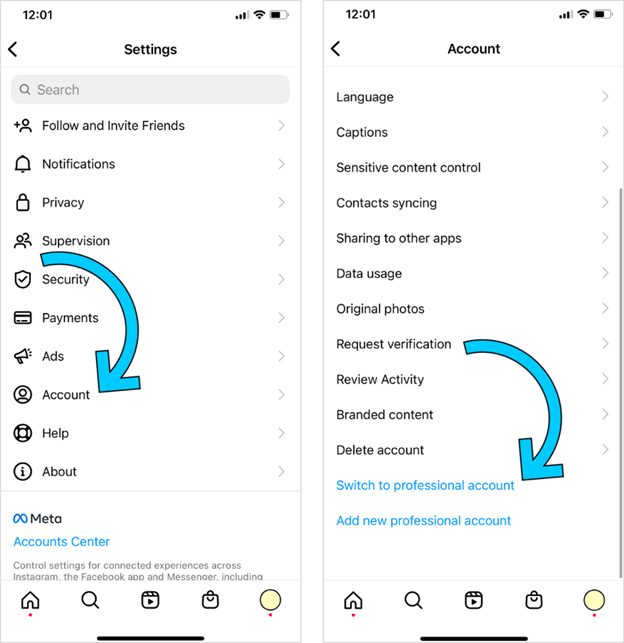
- وأخيرًا، يمكنك اتباع التعليمات التي تظهر على الشاشة لتغيير حسابك إلى حساب احترافي. يمكنك العودة مرة أخرى إلى الحساب الشخصي عن طريق تكرار الخطوات المذكورة أعلاه بعد حل مشكلتك.
اقرأ أيضًا: كيفية إصلاح مشكلة عدم تشغيل موسيقى Instagram
إصلاح 6: إلغاء تحميل تطبيق Instagram (لمستخدمي iPhone)
يمكن لمستخدمي iPhone إلغاء تحميل تطبيق Instagram لإصلاح المشكلات الشائعة مثل تلك التي تواجهها. ومن ثم، إذا كنت من مستخدمي iPhone، فيمكنك اتخاذ الخطوات التالية لإلغاء تحميل تطبيق Instagram وإعادة تثبيته.
- أولاً، قم بالذهاب إلىإعدادات هاتفك.
- ثانيا، اضغط على الإعداد العام .
- اختر تخزين iPhone من الإعدادات العامة المتاحة.
- ابحث عن Instagram في مساحة تخزين iPhone واضغط عليه.
- الآن، حدد خيار إلغاء تحميل التطبيق .
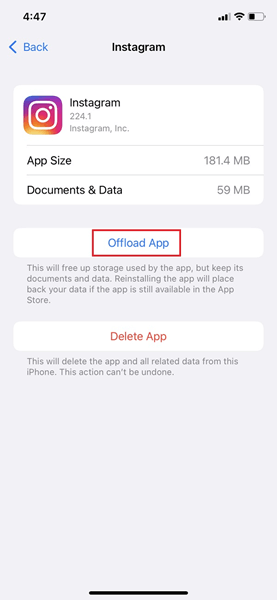
- أخيرًا، اخترإعادة تثبيت التطبيق.
الإصلاح 7: إلغاء تثبيت Instagram وإعادة تثبيته
بينما يمكن لمستخدمي iPhone إلغاء تحميل التطبيق لإصلاح المشكلة، يمكن لمستخدمي Android إلغاء تثبيته وإعادة تثبيته. ما عليك سوى البحث في Instagram على متجر Play، وإلغاء تثبيت التطبيق وتثبيته مرة أخرى من المتجر.
إصلاح 8: مسح ذاكرة التخزين المؤقت في Instagram
قد تكون ذاكرة التخزين المؤقت المتراكمة سببًا لعدم عرض Instagram للملاحظات على حساب واحد. وبالتالي، يمكنك اتخاذ الخطوات التالية لحذف ذاكرة التخزين المؤقت للتطبيق.
تنظيف ذاكرة التخزين المؤقت لـ Instagram على iOS
- أولاً، قم بتشغيل إعدادات iOS الخاصة بك.
- ثانيا، اختر الإعداد العام .
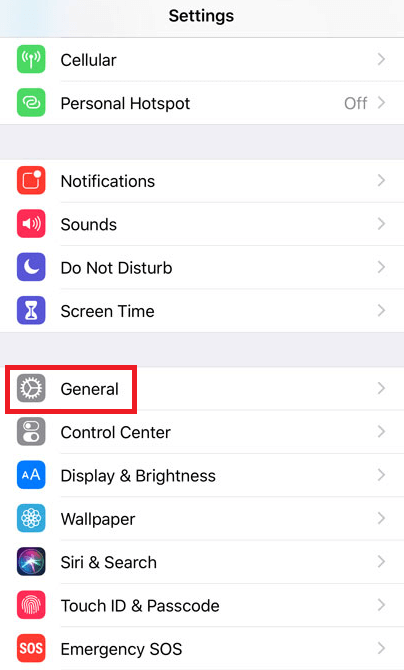
- انتقل الآن إلىمساحة تخزين iPhone.
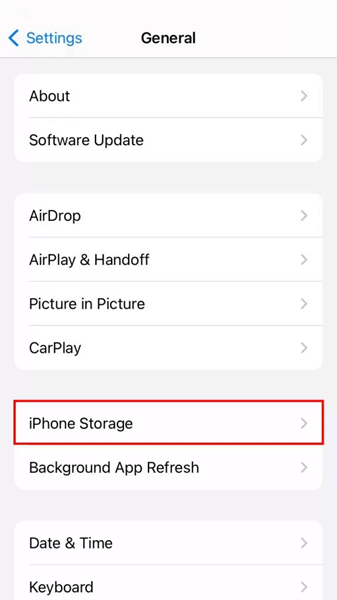
- قم بالتمرير لأسفل في قائمة التطبيقات وحددInstagram.
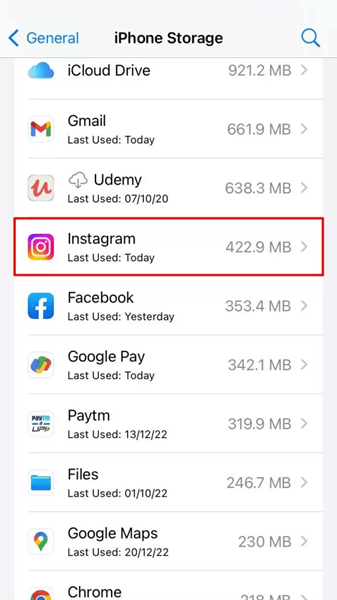
- حدد خيارحذف التطبيق أو إلغاء تحميل التطبيق.
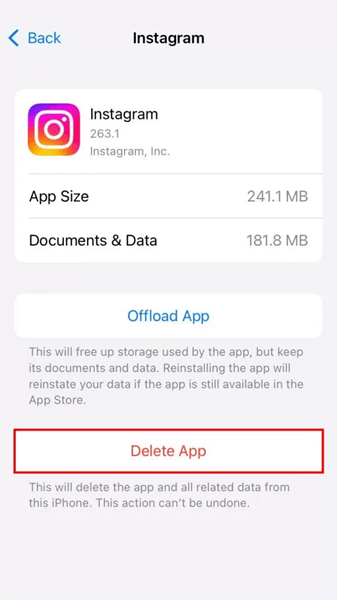
- اضغط علىحذف التطبيق لتأكيد الإجراء الخاص بك.
- وأخيرًا، بعد حذف التطبيق أو إلغاء تحميله من متجر التطبيقات، قم بإعادة تثبيته.
تنظيف ذاكرة التخزين المؤقت لـ Instagram على Android
- أولاً، افتح إعدادات Android.
- ثانيا، اختر مدير التطبيقات أو التطبيقاتحسب جهازك.
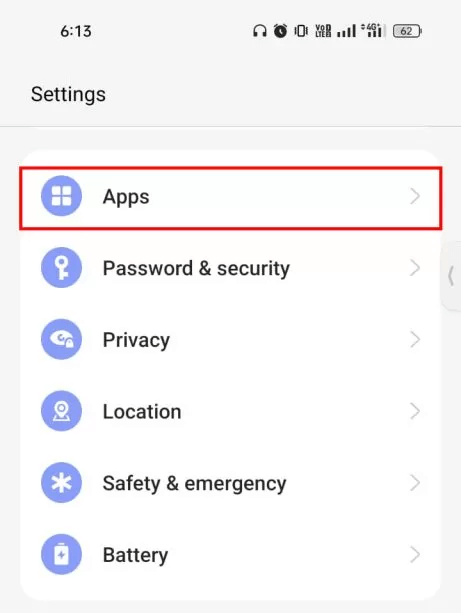
- ابحث عنInstagram وانقر عليه.

- الآن، اخترالتخزين وذاكرة التخزين المؤقت أو التخزينعلى شاشة معلومات التطبيق.
- اضغط على خيارمسح ذاكرة التخزين المؤقت .
- وأخيرًا، انقر فوق "موافق" لحذف ذاكرة التخزين المؤقت لـ Instagram.
اقرأ أيضًا: تم إصلاح مشكلة تقييد عدد مرات استخدام Instagram | خلل في الحد من Instagram
الإصلاح 9: حاول الاتصال بدعم Instagram
إذا لم يحل الحل أعلاه مشكلتك، فيمكنك اختيار الاتصال بدعم Instagram لحل مشكلتك. فيما يلي خطوات القيام بذلك.
- للبدء، قم بتشغيل Instagram وحدد صورة ملفك الشخصيمن الزاوية اليمنى السفلية.
- الآن، اختر خيارالقائمة (الأشرطة الأفقية الثلاثة في الزاوية اليمنى العليا).
- اضغط على خيار الإعدادات .
- حدد تعليمات من الخيارات المتاحة.
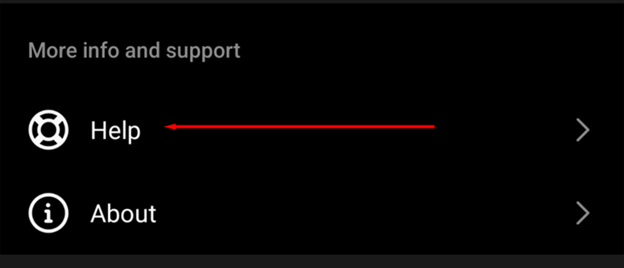
- يمكنك الآن اختيارالإبلاغ عن مشكلة.
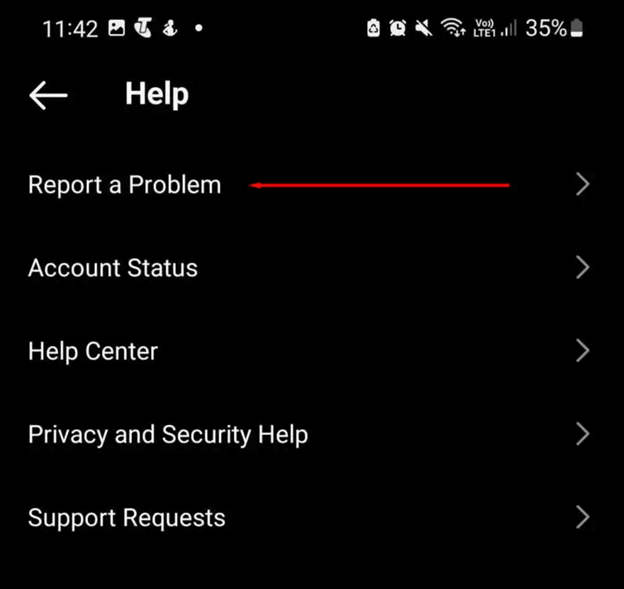
- وأخيرًا، قم بتقديم وصف تفصيلي لمشكلتك، ثم اضغط على "التالي"، ثم أرسل التقرير.
ملاحظات Instagram لا تظهر ثابتة
قدمت لك هذه المقالة أفضل الطرق الممكنة لاستعادة ميزة ملاحظات Instagram إذا لم تكن معروضة. يمكنك تجربة الحلول المذكورة أعلاه بشكل تسلسلي حتى تصل إلى الحل الذي يعمل على حل المشكلة. إذا كانت لديك أسئلة أو لديك ما تقوله حول هذا المقال، فيرجى ترك تعليق لنا دون أي تردد. سنكون سعداء أن نسمع منك.
